有些用户想要把自己的电脑作为热点使用,因此会用到WiFi共享精灵等软件,那么如何使用WiFi共享精灵呢?怎么将自己的笔记本电脑设置为热点共享给手机呢?下面请看具体介绍。
解决方法:
1、件开启成功设备连接成功后,修改热点名称和密码,修改设备接入名称:
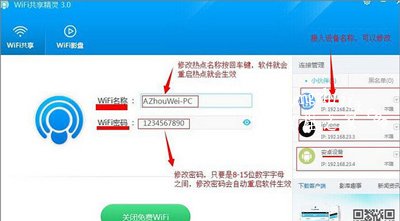
2、改热点名称、密码(可以隐藏密码)、设备接入名称成功后:
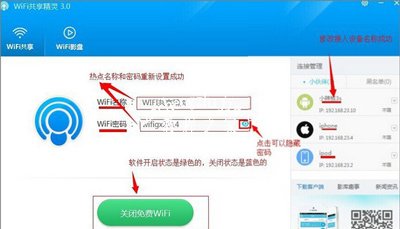
3、速管理-----------选择要限速的设备名称---------点击限速管理---------拖动要限速设备下的下划线上的倒三角形滚动图标进行限速:
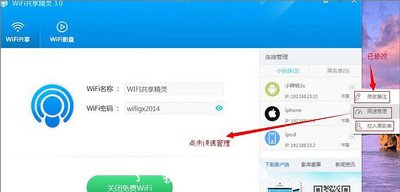
4、开限速管理,拖动倒三角形符号可以调节限速大小:
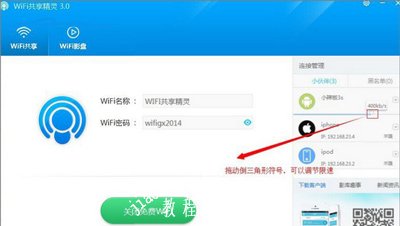
5、备拉入黑名单-------选择要拉入黑名单的设备名称。
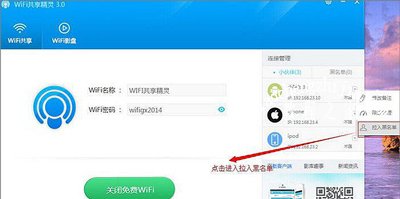
其他WiFi相关问题解答:
Win7系统WiFi共享精灵无法使用的解决方法
Win7系统笔记本电脑连接WiFi不能上网的解决方法
无线网络怎么防止别人蹭网 WiFi路由器修改密码的方法














